
Sisällysluettelo:
- Kirjoittaja John Day [email protected].
- Public 2024-01-30 08:59.
- Viimeksi muokattu 2025-01-23 14:41.

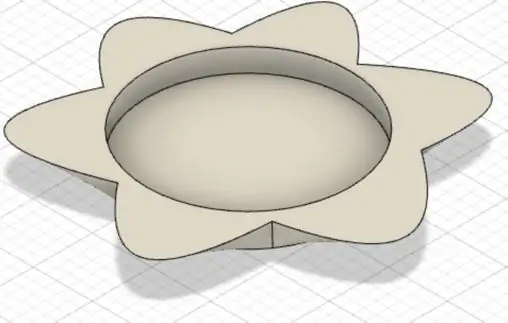
Ostin äskettäin Drop.comilta Preonic Rev. 3: n (häpeämätön pistoke: https://drop.com/?referer=ZER4PR) enkä malta odottaa sen rakentamista. Valitettavasti en tehnyt tarpeeksi tutkimusta havaitakseni, että Rev. 3 -piirilevy ei sovi Rev.2 -koteloihin ja useimmat käsin rakennetuista koteloista olivat vanhempia malleja. Joten huomasin haluavani, että olisin ostanut akryylikotelon niin kauan kuin pystyin. Heti kun vihreät Gateron -kytkimet tulivat sisään, ryhdyin suunnittelemaan koteloa, joka korostaisi alivalon LED -valoja (prosessi niiden lisäämiseksi on toinen opettavainen pian!)
Tarvikkeet:
- 1/4 tuuman polypropeenilevy himmeä kirkas
- 3D -painettu keskikappale (käytin MakerBot PLA Cool Grey)
- Levyn ja piirilevysarjan mukana toimitettu laitteisto Drop.com -sivustolta
- 5 1/2 M2 -ruuveja
- `` 2 1/8 messinkisiä kuusiolevyjä
Vaihe 1: Vaihe 1: Pohjalevy


Alivalon korostamiseksi tiesin, että minun on käytettävä jonkinlaista kirkasta muovimateriaalia. Ensimmäinen ajatukseni oli pleksilasi, mutta kun menin etsimään saatavilla olevia materiaaleja, löysin tämän 1/4 tuuman paksuisen muovilevyn ja 1/8 tuuman paksuisen pleksilasin ja tiesin, että tämä näyttää paremmalta ja nostaa näppäimistön hieman enemmän työpöydältä, jonka pidän parempana.
Aloitin levyn avulla merkitsemään, mihin leikata ja muotoilla pohjalevy sekä porata reikiä PCB: n kiinnitysruuveille. Kulma on niin pieni, että minun ei tarvinnut säätää mittoja paljon. Käytin suurta terälaitetta ja leikkasin merkityn viivan ulkopuolelle, jotta se olisi hieman levyä suurempi. Sitten leikkasin sen palapelillä ja pleksilasisahanterällä. Puhdistin reunat ylös ja pyöristin kulmat Dremel- ja hiomalaikalla. Reuna oli tämän jälkeen melko tylsä, joten sulatin reunan kevyesti lievällä juotosraudalla.
Porasin reiät 1/16 tuuman terällä, mutta huomasin, että ne olivat liian tiukkoja. Palasin sitten takaisin ja käytin 3/32 tuuman bittiä ja käänsin vain hieman piirilevyn kulman huomioon ottamiseksi.
Vaihe 2: Vaihe 2: Piirilevyn kiinnittäminen pohjalevyyn


Pidän parempana hieman korotettua näppäimistöä ja valitsemani näppäimistöt ovat Cherry -profiilia, joten kokeilin ajatusta, joka toimi paljon paremmin kuin odotin. Laitoin 2 sarjan messinkivälikettä, jotka oli tarkoitettu levyn ja piirilevyn väliin, kun käytettiin "erityisen turvallista" levymenetelmää, kahden ylimmän kiinnitysruuvin päälle. Kiinnitin sitten piirilevyn kaikilla muilla ruuveilla. Tämä loi hieman korotetun kulman, joka asetti keskirivin täysin vaakasuoraan. Mittasin nousun ylhäältä alas keskikappaleen mallintamiseksi ja laskin kulmaksi 2,75 astetta.
Vaihe 3: Vaihe 3: Keskikappaleen luominen

Osittain rakennetulla laudallani (jota aloin käyttää heti) aloin tehdä puolikappaletta, joka olisi riittävän korkea päästäkseen näppäimistön pohjaan. Aloitin Jack Humbertin githubissa (https://github.com/olkb/olkb_parts/blob/master/preonic/hi-pro-bottom-rev3.stl) luoman mallin. Tämä yksinkertaisti levyn asennusprosessia. Toin tämän Tinkercadiin ja poistin pohjan. Sitten nostin tämän keskipitkän korkeuden R1 -näppäinkannen mitattuun korkeuteen ja leikkasin kulman ylhäältä R5 -näppäinkannen mukaiseksi. Lopuksi lisäsin USB C -liittimen loven korkeutta. Tämä johti tähän malliin.
Tulostin tämän Makerbot Replicator 2X -laitteelleni.3 mm: n kerroksen korkeudella, 1 kuorella ja 15% täyteaineella käyttäen MakerBot Cool Grey PLA: ta, joka melkein vastasi näppäimistöni täydellisesti.
Vaihe 4: Vaihe 4: Aseta keskikappale

Lopuksi asetin keskikappaleen levyn päälle ja painin jokaista kulmaa alaspäin, kunnes se kohtasi pohjalevyn. Voin liimata sen myöhemmin, mutta toistaiseksi se pysyy paikallaan vain levyn kitkan vuoksi. Se siitä. Lisään linkit toiseen ohjeeseen, joka koskee LED -valojen lisäämistä näppäimistöön alivalon vuoksi. Toivottavasti Preonicille on pian saatavilla enemmän kotelovaihtoehtoja. Seuraava projektini voi olla oman puulaatikon tekeminen.
Suositeltava:
Open Air PC -kotelo: 6 vaihetta

Open Air PC -kotelo: Tässä projektissa tarvittavat työkalut ovat Hammarhand -poraruuvivivut, mittausnauhat, metallinen leikkuuteräsahanterä
Kuppi PC: tä (PC -kotelo): 9 vaihetta

Kuppi PC: tä (PC -kotelo): Kengänlaatikon kuolema Tietokoneeni asui onnellisesti kenkälaatikossa. Kuitenkin eräänä päivänä kenkälaatikko kuoli onnettomuudessa. Joten päätin käyttää joitain käsillä olevia akryylilevyjä tehdäkseni nopeasti uuden rungon studioni asettelun mukaisesti ja päivittääkseni PC: tä hieman
IPad MacBook Pro -kotelo: 5 vaihetta

IPad MacBook Pro -kotelo: Joten tämä on yritykseni rakentaa kotelo iPad Prolleni MacBook Pron avulla. Päätin tehdä tämän, koska iPad OS -version julkaisun myötä Apple on vihdoin onnistunut ottamaan hiiren tuen käyttöön iPadissa. Intel MacBook Pron varhaisissa versioissa oli USB -yhteys
Raspberry Pi -kameran vedenpitävä kotelo: 3 vaihetta

Raspberry Pi -kameran vedenpitävä kotelo: Nämä ovat vaiheittaisia ohjeita vedenpitävän kotelon tekemiseksi Raspberry Pi (v2) -korttilevylle. Tuotteen kaupalliset versiot (Raspberry Pi -korttikortilla ja ilman) ovat saatavilla In Nature Robotics -verkkosivustolla
Pylväskaavio IOT (ESP8266 + 3D -painettu kotelo): 5 vaihetta (kuvilla)

Pylväskaavio IOT (ESP8266 + 3D -tulostettu kotelo): Hei, Tässä oppaassa kerron sinulle, kuinka rakentaa IOT 256 LED -pylväskello. Tämä kello ei ole kovin vaikea tehdä, ei kovin kallis, mutta sinun on kärsivällinen kertomaan ajan ^^ mutta se on miellyttävää tehdä ja täynnä opetusta
